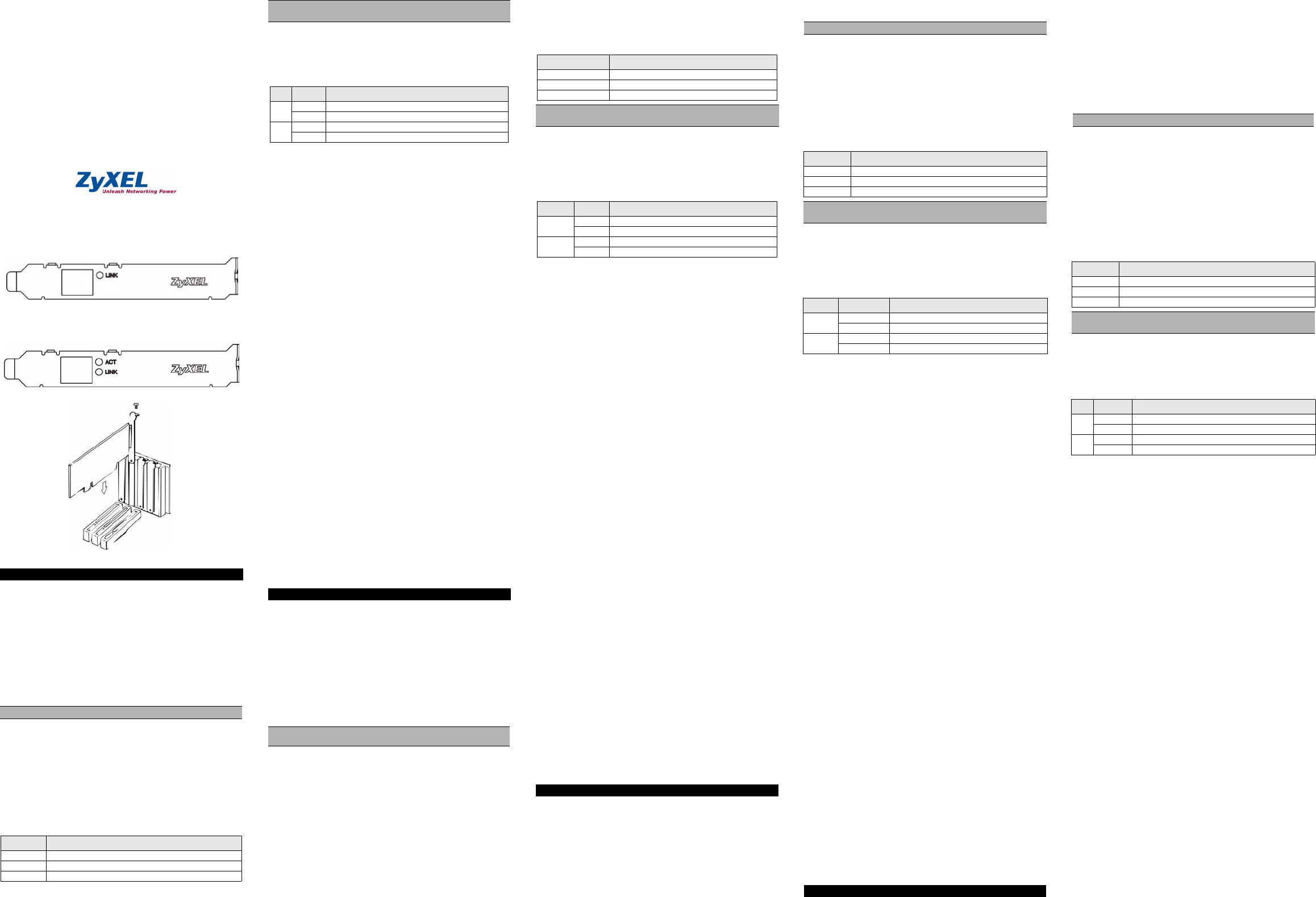FN312 / GN680-T
PCI Ethernet Adapter
User’s Guide
V
7/2010
Edition 1
Hardware Installation
Follow the steps below to
1 Save your work and close all programs.
2 T
printer
power source.
3 Ground yourself by wearing an anti
a metal obje
4 Remove t
remove the cover from the PCI
5 Insert the adapter into t
contact
6 Secure the adapter to the ch
7 Replace the computer cover and power on your co
8 Proceed to Hardwa section.
Hardwa
Use unshielded twisted pair (UTP) or shielded twisted-p
Ethernet cables. The following
cable used for the dif
Connect one end of the Ethernet cable
end to a switch/hub or computer
LED
The LED indicator give
adapter
Hardware Configuration an
This is for experienced users only
default hardware configurunless absolutely necessary
Use the DIAG program in the Insta
adapter and performust run the
program under pure DOS command prompt window
Driver Installation
Depending on the version of Microsoft Windows,
system may automatically dete
in the readme files for yo
to complete the driver installatio
T
Windows does not auto-det
• T
fully seated in the slot and secu
bracket screw
• Perform a hardware scan by clicking Start, Settings, Control
Panel and double-clicking Add/Remove Ha. (S
vary depending on the version of
screen instructions to search for the
driver
• Install th
may have a hardware problem. Cont
The adapter is not working properl
• Update/Upgrade the driver
diskette.
• Check for possible hardware Device Manager
window
• Install th
you may have a hardware pr
The LNK/ACT LED does not lig
• V
connected.
• Make sure the network adapt
devices.
• V
not exceed 100
Hardware-Inst
Führen Sie folgende Schritte aus, um den Ad
1 S
2 Schalten Sie den Computer und
Drucker) aus. Dann ziehen Sie das Netzkabel des Computers
aus der S
3 Erden Sie sich durch ein antistatisches Band am Hand
oder durch Berühren eines metallischen
4 Entfer
PCI-S
5 Setzen Sie den Adapter in de
sicher
sind.
6 Befestigen Sie den Adap
einer Schraube.
7 Bringen Sie di
Ihren Computer ein.
8 Gehen Sie zu Hardware-Anschluss.
Hardware-Anschluß
V
(abgeschirmtes) Ethernet-Kabe
Netzwerkkabel-T
V
Schließen Sie ein End
andere Ende an einen Switch/Hub od
überprüfen Sie die LED.
LED-Panel
Die LED-Anzeigen liefern Informat
Adapterstatus.
Hardware-Ko
Das ist nur für erfahrene Benutzer
ist, müssen Sie Ihre S
VDIAG Programm von der
Installationsdiskett
Hardware-Diagnose vorzunehmen. Das Programm muß im reinen
DOS-Modus (von der Eingab
T
Das Windows-System kann, abhängig vo
V
Anweisungen in dReadme-Dateien, damit Ihr Betriebssystem die
T
Windows-CD).
Fehlersuche
Windows kann den Adapter nicht aut
• Führen Sie die im Kapitel Hardware-
Schritte aus, um den Computer auszu
sicher
einer Schraube
• Machen Sie einen Hardware-Scan durch einen Klick auf S
Einstellungen, Hardware (Hinzufügen
Windows V
Anleitungen auf d
den T
• Installieren Sie
der Fehler noch immer auf, könnte ein Hardware
vorliegen. Bitte nehmen Sie Kont
Der Adapter funktioniert nicht
• Aktualisieren/Erweiter
Dateien auf der Diskette.
• Überprüfen Sie im FensteDevice Manager (Geräte-Manager) ,
ob Hardware-Konflikte vorliegen
• Installieren Sie
der Fehler immer noch auf, könnte ein Hardware
vorliegen. Bitte nehmen Sie Kont
V
Die LINK/ACT LED leuchtet nicht, obwohl das Gerät/Ka
angeschlossen ist.
• Überprüfen Sie, ob die angeschlossenen
und richtig angeschlossen sind.
• S
angeschlossenen Ge
• Srichtigen Netzwerkkabeltypen
verwendet werden und die Kabellänge
überschreitet. Für weitere I
Netzwerkkabeltypen siehe Hardware-A
Instalación del Hardware
Siga los siguientes pasos p
1 Guarde su trabajo y cierre todo los programas.
2 Apague la co
impresora. Luego desconecte el cable
la computadora
3 Póngase en cable a
o tocando un objeto
4 Quite la t
quite la tapa de la ranura PCI.
5 Inserte el adapt
contactos del adapt
6 Asegure el adaptado
7 V
8 Continúe en la sección Conexión del Hardware .
Conexión del Hardware
Utilice cable par trenzado
(STP) Ethernet. La si
que se usan para l
Conecte un extremo del cable Etherne
extremo a un conmutador
LED.
LED del panel
Los indicadore del LED dan informa
estado del adapt
Configuración del Hardware y Diagnó
Este punto es sólo para usuariexperimentados. No es necesario
cambiar la configuració
imprescindible.
Use el programa DIAG en el Disco de Inst
configurar el adap
debe hacer correr este programa exclusivamen
indicación de comando de DOS.
Instalación del Driver
Dependiendo de la versión de Microsof
Windows puede detecta
instrucciones de los archivos readme/léame de su sist
en el Disco de In
(puede necesi
Solución de Problemas
Windows no auto-detecta el adaptador.
• Apague la comput
adaptador esté
• en la ranura y asegurados a la computadora co
soporte.
• Haga un escaneo del hardware con un clic en Start, Settings
(Comenzar Seteos), Control Panel (Panel de Control) y doble
clic en Add/Remove Hardware (Agregar/ .
(Estos pasos pueden
las instrucciones en pa
el driver
• Instale el adapt
puede tener un prob
local.
El adaptador n
• Haga un Update/Upgrade del driver
readme/l
• Controle si hay posibl
del Device Manager.
• Instale el adapt
persiste, p
proveedor loca
El LINK/ACT LED no se enciende al conect
• Vs) adjunto(s)
conectados correct
• Asegúrese de que los adaptadores de red estén
los dispositivos adjuntos.
• V
que su largo no exceda los 100 metros. Para más info
acerca de tipos de cable de red, ver la sección Hardware
Connection del Hardwar
Installation Matérielle
Suivez les étapes suivantes pour inst
1 Enregistrez votre t
2 Eteignez votre ordinateur et vos app
que l’imprimante. Pui
ordinateur
3 Reliez vous à la terre en port
touchant un objet mét
4 Retirez le capot de l’ordinateur
disponible et retirez le cache du logement PCI.
5 Insérez l’adaptateu
contact
logement.
6 Fixez l’adaptateur avec un to
7 Reposez le couvercle de l’teur
ordinateur
8 Passez à la se Connexion matérie.
Connexion
Utilisez des câbles Ethernet à paire torsadée non blind
blindés (STP). Le tdécrit les types de câbles réseau
utilisés pou
Connectez une extré
extrémité au switch/hub ou à l’ordin
LED du Panneau
Les indicateur de LED donnent des informat
l’état de l’ada
Configuration et Diagnos
Ceci est réser
besoin de changer la configura
pas absolument nécessaire.
Utilisez le programme DIAG sur la disquette d’inst
configurer l’adapt
devez lancer le programme sous une fenêtre de commande
purement DOS.
Installation du
Selon la version de Microsoft Windows, le syst
détecter automa
les fichLisez Moipour votre système d’opération sur la disquette
d’installati
être besoin de votre CD Windows)
Dépannage
Windows ne détecte pas automatiq
• Eteignez l’ordinat
l’adaptate
avec une vis.
• Effectuez unDémarrer, Paramètres,
Panneau de Configuration et en doublAjout/
Suppression de Matériel. (Les ét
version de Windows). S
rechercher l’adapt
• Installez l
vous avez probablement un problème matériel. Cont
revendeur lo
L’adaptateur ne fon
• Effectu
Lisez-Moi sur la di
• Vérifiez qu’il n’existe pas d’éventuels conflits matériels dans la
fenêtre Gestionnaire de
• Installez l
vous avez probablement un problème matériel. Cont
revendeur lo
La LED LINK/ACT LED ne s’allume pas lorsqu’elle est connect
• Vérifiez que l’appareil conne
branché.
ENGLISH
Avoid touching the expo
SPEED NETWORK CABLE TYPE
10 Base-T 100Ω 2-pair UTP/
100 Base-TX 100Ω 2-pa
1000 Base-T 100Ω 4-pa
FN312
GN680-T
Make sure the cable length between conne
100 meters (328 feet).
LED STATUS DESCRIPTION
ACT Blinking The port is receiving or transmitti
Off The port is not receiving
LINK On The port is conne
Off The port is not conn
DEUTSCH
Berühren Sie auf keinen Fall die freigel
Komponenten!
GESCHWINDIGKEIT NETZWERKKABE
10 Base-T 100Ω 2-Paar U
100 Base-TX 100Ω 2-Paar UT
1000 Base-T 100Ω 4-Paar U
Die Kabellänge zwischen
überschreiten.
LED STATUS BESCHREIBUNG
ACT Blinkt Der Port em
Aus Der Port emp
LINK Ein Der Port ist
Aus Der Port ist ni
ESPAÑOL
Evite tocar los componentes electróni
VELOCIDAD TIPO DE CABLE DE RED
10 Base-T 100Ω 2-par U
100 Base-TX 100Ω 2-par UTP/STP C
1000 Base-T 100Ω 4-par UTP/
Asegúrese de que el largo del cabl
los 100 metros (328 pies).
LED ESTA-DO DESCRIPCION
ACT Parpadea El puerto est· recibiendo o
Apagado El puerto no est· recib
LINK Encendido El puerto est· co
Apagado El puerto no e
FRANÇAIS
Evitez de toucher aux compo
VITESSE TYPE DE CABLE RE
10 Base-T 100Ω 2-paire
100 Base-TX 100Ω 2-paire UTP
1000 Base-T 100Ω 4-paire UTP/STP Catég
Assurez vous que la longueur de câble entre les connexions
n’excède pa
LED ETAT DESCRIPTION
ACT Clignot Le port reáo
Eteint Le port ne r
LINK Allumè Le port est con
Eteint Le port n'est p